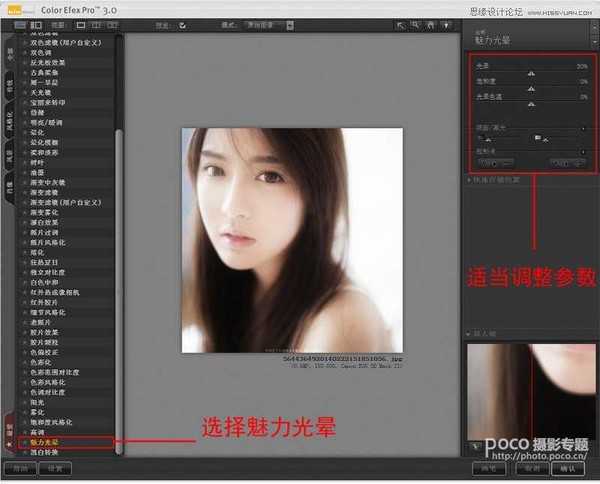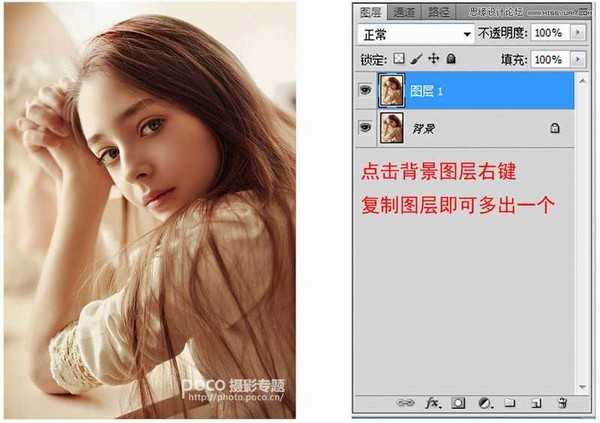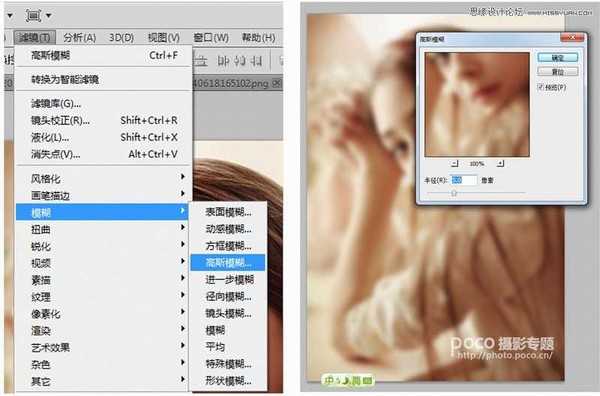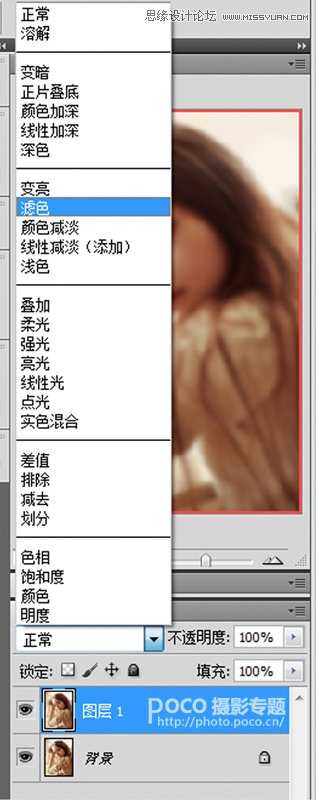如何用Photoshop调出美女人像朦胧柔焦的暖色效果
(编辑:jimmy 日期: 2026/1/2 浏览:2)
本教程主要使用Photoshop调出美女人像朦胧柔焦的暖色效果,之前很多同学问我柔和虚化的效果如何制作,方法有很多种,同学说要一步到位的,要按一下就可以的方法,还真有。
教程中用到的插件:PS调色滤镜Nik Software Color Efex Pro v4.005中文注册版【32/64】
这是本次教程的原图。
这里要用到一款PS插件color efexpro
用不同的图来举个例子,图片来自网络。
不用插件如何打造梦幻效果呢?下面我们介绍不适用插件就能做到的方法,图片来自网络。
第一步:导入需要柔和虚化的图,在图层初复制一个图层出来。
不用插件如何打造梦幻效果呢?下面我们介绍不适用插件就能做到的方法,图片来自网络。
第一步:导入需要柔和虚化的图,在图层初复制一个图层出来。
第二步:选择滤镜-模糊-高斯模糊。
第三步:选择图层的图层模式,改为滤色。
第四步:确定后的效果图。
以上就是用Photoshop调出美女人像朦胧柔焦的暖色效果的过程,希望对大家有所帮助,谢谢大家的观看!